Exploration de la coque Linux (terminal) à distance à l'aide de Shell PHP

- 3412
- 691
- Jade Muller
Coquille de php ou Coquille php est un programme ou un script écrit en Php (PHP Hypertext Pretroccessor) qui fournit Terminal Linux (Coquille est un concept beaucoup plus large) dans le navigateur. Coquille de php vous permet d'exécuter la plupart des commandes de shell dans le navigateur, mais pas toutes en raison de ses limites.
Mise à jour: Récemment, j'ai trouvé un outil très prometteur appelé 'Wetty (web + tty)', qui fournit un accès terminal Linux complet sur un protocole HTTP ou HTTPS et vous permet d'exécuter toutes les commandes et programmes Linux comme si vous étiez assis devant un terminal réel ou virtuel.
Pour plus d'informations sur l'installation et l'utilisation de Humide Visite: Comment installer Wetty pour accéder à Linux Terminal sur le navigateur Web
 ACESSE DE SOLLE LINUX SUR LE NUMISSANT
ACESSE DE SOLLE LINUX SUR LE NUMISSANT Coquille de php est très utile pour exécuter des commandes de shell sur le serveur Web distant, similaire à Telnet et Ssh. Il peut être utile pour déplacer, décompresser et gérer des fichiers plus grands ou des fichiers en vrac sur le serveur Web. Administrer et maintenir un serveur Web en utilisant Coquille de php est beaucoup plus facile, à condition que l'utilisateur ait une connaissance pratique des programmes de shell.
Quand il y avait Telnet et Ssh Déjà, quel est le besoin de phpshell, c'est une question qui peut vous faire l'esprit. La réponse est - dans de nombreux cas, le pare-feu est si restrictif que rien, en dehors de HTTP (s), ne passe, dans ce cas, PHPShell vous permet d'accéder au shell sur un serveur distant.
Cependant, vous ne pouvez pas exécuter un Gui Programme ou un script / programme interactif à l'aide de PHP Shell, il pourrait être sa limitation, mais cette limitation est une aubaine, car la désactivation de l'interface graphique signifie une sécurité plus élevée.
Télécharger Php Shell
La dernière version peut être téléchargée à partir d'ici:
- http: // sourceforge.net / projets / phpshell /?Source = DLP
Comment installer le shell PHP
Comme indiqué ci-dessus Coquille de php est écrit dans Php Vous n'avez donc pas besoin de l'installer, déplacez simplement le fichier archivé vers votre travail apache/ /httpd répertoire, et bien sûr vous devez avoir Apache et Php installée.
Installez Apache et PHP
Installer sur Debian Systèmes basés en utilisant apt-get commande.
# apt-get install apache2 # apt-get install php5 libapache2-mod-uth-mysql php5-mysql # service apache2 start
Installer sur chapeau rouge Systèmes basés en utilisant Miam commande.
# yum install httpd # yum installer php php-mysql # service httpd start
Par défaut, répertoire de travail de apache/ /http est:
sur Debian distribution basée / var / www
sur chapeau rouge distribution basée / var / www / html
Note: Il peut être changé pour n'importe quel autre dossier, et il est recommandé comme mesure de sécurité.
Déplacez le fichier d'archive Shell PHP téléchargé vers le répertoire de travail Apache. Ici j'utilise Debian système, donc mon répertoire de travail Apache est.
# mv phpshell-2.4.le goudron.gz / var / www /
Shell PHP unzip
# TAR -ZXVF PHPSHELL-2.4.le goudron.gz
Supprimer le fichier compressé.
# rm -rf phpshell-2.4.le goudron.gz
Renommez le dossier Shell PHP à tout ce qui est difficile à deviner, comme mesure de sécurité. Par exemple, je passe au phphell (maintenant Tecmint-Nix) dossier et renommer phphell.php pour indice.php afin que vous soyez redirigé directement vers la page d'index et non le contenu du dossier.
# mv phpshell-2.4 Tecmint-Nix # CD Tecmint-Nix / # MV PHPSHELL.index PHP.php
Très bien, il est temps d'ouvrir votre navigateur Web et de naviguer vers «http: // 127.0.0.1 / Tecmint-Nix".
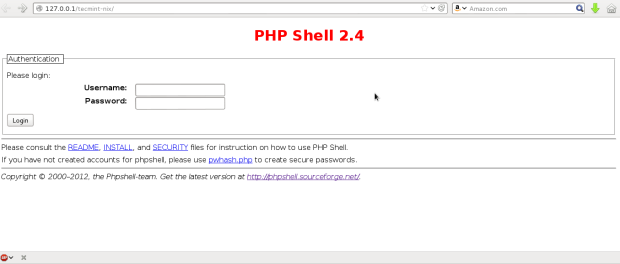 Écran de connexion Shell PHP
Écran de connexion Shell PHP Par défaut non nom d'utilisateur ou mot de passe fonctionnera, donc vous devez ajouter nom d'utilisateur et mot de passe manuellement.
Pour créer un nom d'utilisateur et un mot de passe, appelez le pwhash.php script déjà dans le dossier phpshell comme "http: // 127.0.0.1 / Tecmint-Nix / Pwhash.php".
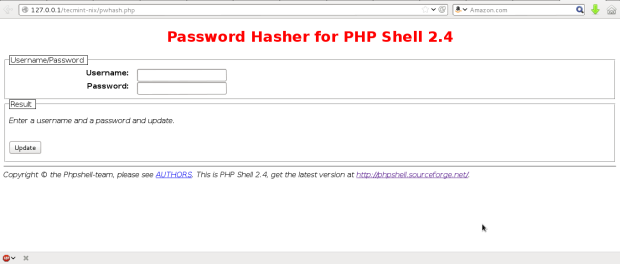 Hachage de mot de passe shell php
Hachage de mot de passe shell php Entrer Nom d'utilisateur et mot de passe Sur la page PHP ci-dessus et cliquez sur 'Mise à jour'.
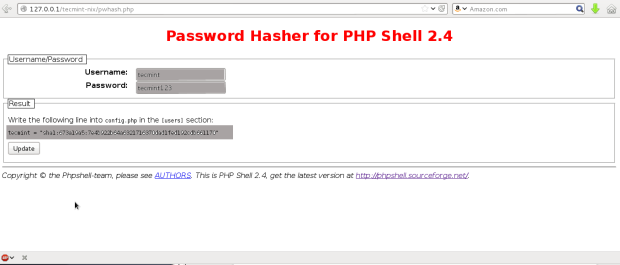 Définir le mot de passe Shell PHP
Définir le mot de passe Shell PHP Comme indiqué dans la section Résultat, vous devez ajouter le SHA LIGNE comme pour copier et coller dans configurer.php dans le [utilisateur] section.
Ouvrir configurer.php Fichier en utilisant votre éditeur préféré.
# Nano Config.php
Ajouter la ligne.
Tecmint = "Sha1: 673A19A5: 7E4B922B64A6321716370DAD1FED192CDB661170"
Comme c'est dans le [section utilisateur], évidemment votre sha1 sera unique en fonction de votre nom d'utilisateur et mot de passe.
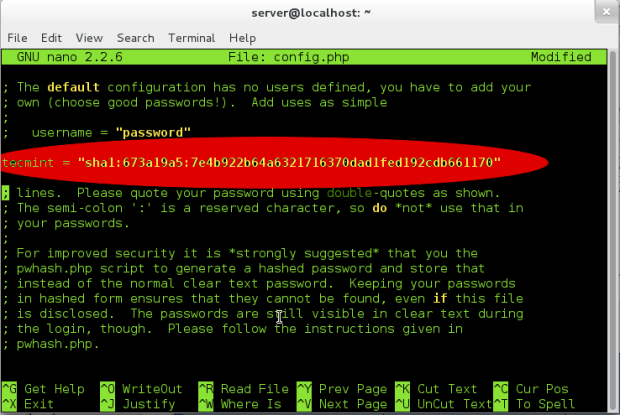 Ligne de mot de passe Shell PHP
Ligne de mot de passe Shell PHP Sauver la configurer.php déposer avec les modifications actuelles et quitter.
Maintenant, il est temps de se connecter. Visite http: // 127.0.0.1 / Tecmint-Nix. Connectez-vous en utilisant votre 'Nom d'utilisateur' et 'Mot de passe'.
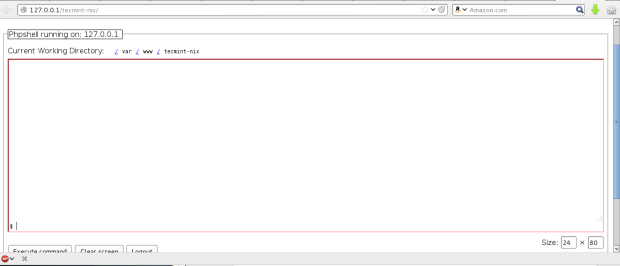 Accès à la borne PHP Shell
Accès à la borne PHP Shell Ouais tu as réussi à connecter à ton phpshell. Vous pouvez maintenant exécuter la plupart du programme Shell aussi fluide que si vous exécutez ces commandes et scripts sur votre propre système.
Certains goulots d'étranglement de la coque PHP
- Aucune entrée supplémentaire prise en charge, je.e., Une fois un programme lancé, aucun script interactif ne peut être utilisé.
- Tout le serveur Web est configuré pour délai d'expiration dans un certain délai, disons 30 sec. Cette limitation est en server / apache et non phpshell.
- Chaque commande dans PHPShell doit être strictement une doublure. Phpshell ne comprend pas la commande dans la continuation ou une commande multi-lignes comme dans les boucles.
N'oubliez pas qu'il est très important d'avoir Shell PHP protégé par mot de passe, ou bien que tout le monde pourra tellement fouiner dans vos fichiers et peut-être aussi pouvoir les supprimer! Veuillez prendre le temps de protéger votre installation de Shell PHP.
Cet article vise à vous informer de l'aspect plus large et de la mise en œuvre de Shell d'une manière bien lucide.
C'est tout pour l'instant, de moi. Je serai bientôt ici avec un autre sujet intéressant que vous adorerez lire. Jusque-là, restez à l'écoute et connecté à Tecmint. Apprécier!
- « Powerline - Ajoute de puissantes lignes de statut et invites à l'éditeur VIM et à Bash Terminal
- Comment développer sa propre distribution Linux personnalisée à partir de zéro »

